- Osa 1. Vesileiman poistaminen Photo Onlinesta
- Osa 2. Vesileiman poistaminen valokuvasta AVCLabs PhotoPro AI:lla
- Osa 3. Vesileiman poistaminen valokuvasta sovelluksella
- Osa 4. Vesileiman poistaminen videosta FoneLab Video Converter Ultimate -sovelluksella
- Osa 5. Usein kysyttyä vesileiman poistamisesta valokuvasta
- Muunna AVCHD MP4: ksi
- Muunna MP4 WAV: ksi
- Muunna MP4 WebM: ksi
- Muunna MPG MP4: ksi
- Muunna SWF MP4iksi
- Muunna MP4 OGG: ksi
- Muunna VOB MP4: ksi
- Muunna M3U8 MP4iksi
- Muunna MP4 MPEG-muotoon
- Upota tekstitys MP4: ään
- MP4-jakajat
- Poista ääni MP4: stä
- Muunna 3GP-videot MP4: ksi
- Muokkaa MP4-tiedostoja
- Muunna AVI MP4: ksi
- Muunna muunnos MP4: ksi
- Muunna MP4 MKV: ksi
- Muunna WMA MP4: ksi
- Muunna MP4 WMV: ksi
Poista vesileima valokuvasta [3 johtavaa menettelyä]
 Päivitetty Lisa Ou / 06. maaliskuuta 2024 16:30
Päivitetty Lisa Ou / 06. maaliskuuta 2024 16:30Hei kaverit! Lisäsin vesileimat kuvista, jotka otin viime jouluna juhlaamme varten. Syynä on se, että latasin kaappaukseni sosiaalisen median tileiltäni, jotta joku ei joutuisi ottamaan niitä. Poistin kuitenkin alkuperäiset kuvat, ja nyt haluan poistaa vesileiman kuvasta. Onko sinulla ehdotuksia vesileimojen poistamismenettelystä? Kiitos jo etukäteen!
Tulit oikeaan viestiin! Tässä artikkelissa näet 3 johtavaa menetelmää vesileimojen poistamiseen valokuvista. Lisäksi näet parhaan työkalun, joka voi poistaa vesileimat videoista. Näet niistä lisää tietoa rullaamalla alaspäin.
![Poista vesileima valokuvasta [3 johtavaa menettelyä]](https://www.fonelab.com/images/video-converter-ultimate/remove-watermark-from-photo/remove-watermark-from-photo.jpg)

Opasluettelo
- Osa 1. Vesileiman poistaminen Photo Onlinesta
- Osa 2. Vesileiman poistaminen valokuvasta AVCLabs PhotoPro AI:lla
- Osa 3. Vesileiman poistaminen valokuvasta sovelluksella
- Osa 4. Vesileiman poistaminen videosta FoneLab Video Converter Ultimate -sovelluksella
- Osa 5. Usein kysyttyä vesileiman poistamisesta valokuvasta
Osa 1. Vesileiman poistaminen Photo Onlinesta
Kätevin tapa poistaa vesileimat valokuvista on verkkotyökalujen avulla. Jos näin on, poista vesileima valokuvasta verkossa ilmaiseksi Fotorin avulla! Se on online-työkalu, joka voi poistaa valokuvien vesileimat muutamalla napsautuksella. Tämä työkalu on kuitenkin ilmainen vain, kun kirjaudut sisään tai luot tilisi. Jos näin on, sen määrittäminen vie aikaa.
Haluatko tietää, miten tämä työkalu toimii? Noudata alla olevia yksityiskohtaisia ohjeita.
Vaihe 1Etsi https://www.fotor.com/features/remove-watermark-from-photo/ -verkkosivusto. Sen jälkeen voit lukea niiden kuvaukset pääliittymästä. Napsauta myöhemmin Kokeile AI Watermark Remover -painiketta aloittaaksesi prosessin.
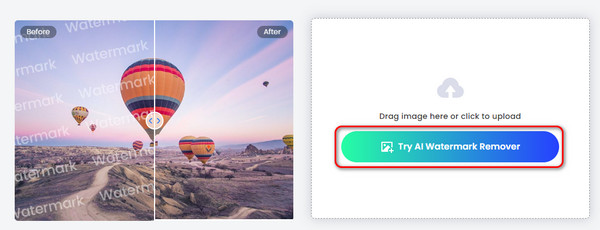
Vaihe 2Työkalu latautuu muutaman sekunnin ajan, ja näet kuvan seuraavassa käyttöliittymässä. Valitse myöhemmin vasemmalla oleva Poista-painike poistaaksesi vesileimat. Tallenna kuva myöhemmin napsauttamalla yläreunassa olevaa Lataa-painiketta.
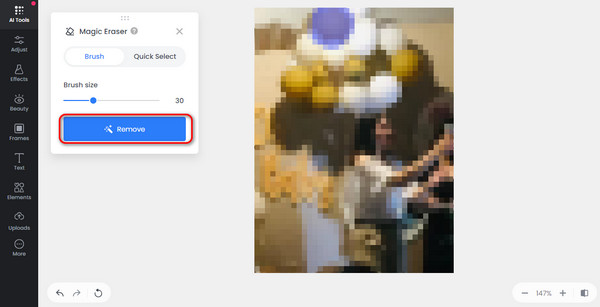
Video Converter Ultimate on paras video- ja äänenmuunnosohjelmisto, joka voi muuntaa MPG / MPEG MP4: ksi nopealla nopeudella ja korkealaatuisella kuvan / äänenlaadulla.
- Muunna mikä tahansa video / ääni, kuten MPG, MP4, MOV, AVI, FLV, MP3 jne.
- Tukee 1080p / 720p HD- ja 4K UHD-videomuunnosta.
- Tehokkaat muokkaustoiminnot, kuten leikkaaminen, rajaaminen, kääntäminen, tehosteet, parannukset, 3D ja muut.
Osa 2. Vesileiman poistaminen valokuvasta AVCLabs PhotoPro AI:lla
AVCLabs PhotoPro AI on työkalu, joka voi poistaa vesileimat valokuvistasi nopeasti. Ohjelmisto on helppokäyttöinen, mutta tietokoneessasi on oltava paljon tallennustilaa. Syynä on, että työkalun lataamisen jälkeen sinun on ladattava tietokoneellesi vähintään 5 siihen liittyvää työkalua. Tässä tapauksessa tallennustila loppuu.
Haluatko tietää, miten tämä työkalu toimii? Katso yksityiskohtaiset vaiheet alla. Jatka eteenpäin.
Vaihe 1Lataa, asenna ja käynnistä työkalu tietokoneellesi. Tuo valokuvat myöhemmin napsauttamalla keskellä olevaa Selaa-painiketta. Ohjelmisto latautuu muutaman sekunnin ajan ennen kuin paljastaa työkalun, jota voit käyttää prosessissa.
Vaihe 2Valitse valokuvan vesileimat ja napsauta Inpaint-painiketta aloittaaksesi vesileiman poistamisen. Tallenna kuva myöhemmin tietokoneellesi.
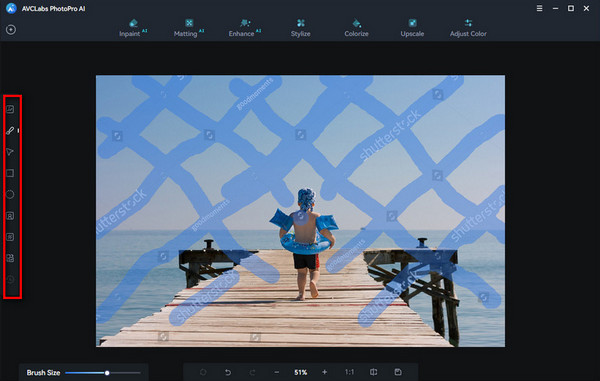
Osa 3. Vesileiman poistaminen valokuvasta sovelluksella
Entä jos haluat muokata mieluummin älypuhelimillasi, kuten Androidilla ja iPhonella? Voit käyttää Poista se - Poista esineet -sovellusta hankkimalla sen Play Kaupasta. Tämän työkalun hyvä puoli on, että se ei jätä jälkeä poistettavaan esineeseen, mukaan lukien vesileimot.
Sovellus sisältää kuitenkin useita mainoksia, kun käytät sitä älypuhelimellasi. Jos näin on, sinun on odotettava sen päättymistä ennen kuin voit sulkea sen. Tässä tapauksessa vesileiman poistaminen vie paljon enemmän aikaa.
Haluatko tietää, kuinka tämä sovellus poistaa vesileimat? Noudata alla olevia yksityiskohtaisia ohjeita. Jatka eteenpäin.
Vaihe 1Lataa työkalu Play Kaupasta, ja se avautuu automaattisesti. Myöhemmin näet sovelluksen alkuperäisen käyttöliittymän. Napauta älypuhelimen näytön alareunassa Aloita muokkaaminen -painiketta. Myöhemmin sovellus vaatii sinua katsomaan 30 minuutin mainoksen, jonka jälkeen näet kuvan näytöllä.
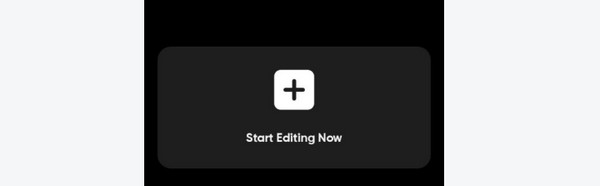
Vaihe 2Napauta nyt Tyhjennä-painiketta pääliittymän alaosassa. Merkitse sen jälkeen vesileima ja poista ne. Napauta myöhemmin oikeassa yläkulmassa olevaa Tallenna-painiketta.
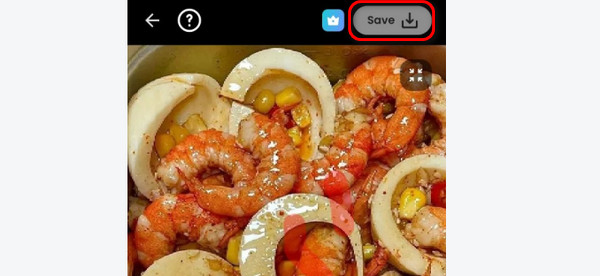
Osa 4. Vesileiman poistaminen videosta FoneLab Video Converter Ultimate -sovelluksella
Mitä jos poistaisit vesileiman videoistasi tietokoneellasi? Tässä on FoneLab Video Converter Ultimate! Siinä on Toolbox-ominaisuus, jonka avulla voit käyttää sitä Video Watermark Remover ominaisuus. Tämän työkalun hyvä puoli on, että vesileiman poistaminen kestää vain muutaman sekunnin. Lisäksi ohjelmiston avulla voit valita videon kohdepolun, kun olet tallentanut sen.
Video Converter Ultimate on paras video- ja äänenmuunnosohjelmisto, joka voi muuntaa MPG / MPEG MP4: ksi nopealla nopeudella ja korkealaatuisella kuvan / äänenlaadulla.
- Muunna mikä tahansa video / ääni, kuten MPG, MP4, MOV, AVI, FLV, MP3 jne.
- Tukee 1080p / 720p HD- ja 4K UHD-videomuunnosta.
- Tehokkaat muokkaustoiminnot, kuten leikkaaminen, rajaaminen, kääntäminen, tehosteet, parannukset, 3D ja muut.
Lisäksi voit nimetä tulosteen uudelleen ennen kuin tallennat sen tietokoneellesi. Tässä tapauksessa sinulla ei ole vaikeuksia löytää tiedoston nimi tietokoneen albumista.
Haluatko oppia miten FoneLab Video Converter Ultimate poistaa videon vesileimat? Noudata alla olevia yksityiskohtaisia ohjeita.
Vaihe 1Lataa työkalu tietokoneellesi valitsemalla Ilmainen lataus -painiketta. Määritä myöhemmin ohjelmisto tietokoneesi käyttöjärjestelmän mukaan ja käynnistä se sitten.

Vaihe 2Kun näet työkalun alkuperäisen käyttöliittymän, huomaat ohjelmiston 4 pääominaisuutta. Valitse niistä kaikista Toolbox -painiketta oikeassa yläkulmassa. Napsauta myöhemmin Hakutyökalu osio vasemmassa yläkulmassa. Etsi myöhemmin Videon vesileima Poistotoiminto. Napsauta sitä päästäksesi ominaisuuteen.
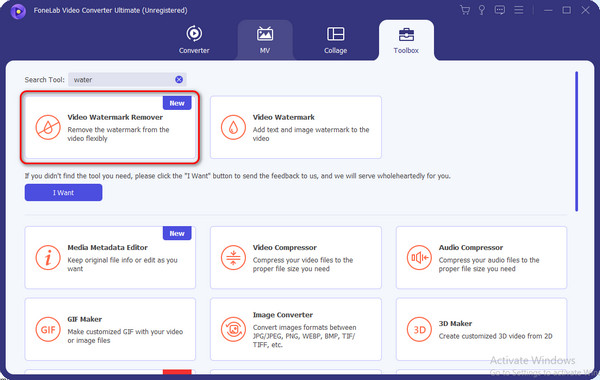
Vaihe 3Latausliittymä tulee näkyviin näytölle. Valitse Plus-kuvake päärajapinnan keskellä. Valitse myöhemmin kohdekansio vasemmasta alakulmasta. Klikkaa Lisää vesileiman poistoalue painiketta alhaalla.
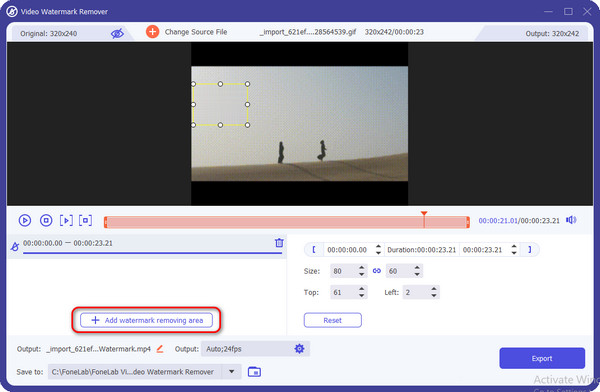
Vaihe 4Kun olet tyytyväinen tuloksiin, napsauta Vie -painiketta oikeassa alakulmassa. Myöhemmin video tallennetaan tietokoneelle.
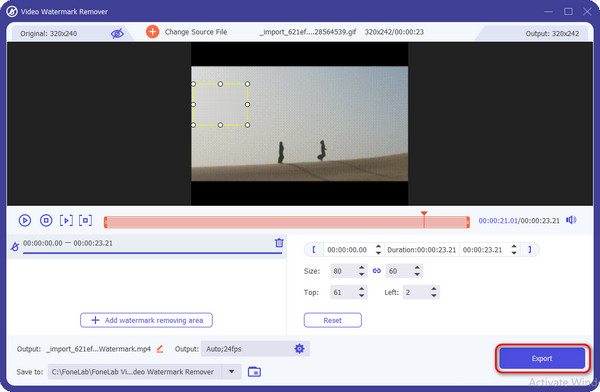
Video Converter Ultimate on paras video- ja äänenmuunnosohjelmisto, joka voi muuntaa MPG / MPEG MP4: ksi nopealla nopeudella ja korkealaatuisella kuvan / äänenlaadulla.
- Muunna mikä tahansa video / ääni, kuten MPG, MP4, MOV, AVI, FLV, MP3 jne.
- Tukee 1080p / 720p HD- ja 4K UHD-videomuunnosta.
- Tehokkaat muokkaustoiminnot, kuten leikkaaminen, rajaaminen, kääntäminen, tehosteet, parannukset, 3D ja muut.
Osa 5. Usein kysyttyä vesileiman poistamisesta valokuvasta
Onko vesileimojen poistaminen valokuvista laitonta?
Se riippuu tilanteesta ja siitä, kuinka haluat poistaa vesileimat valokuvista. Jos vesileiman sisältävä kuva on sinun, sen poistaminen ei ole ongelma. Mutta jos vesileiman sisältävä kuva ei ole sinun, sen poistaminen on laitonta. Se on laillista vasta, kun sinulla on omistajan lupa.
Voinko palkata jonkun poistamaan vesileiman puolestani?
Joo. Voit palkata jonkun poistamaan vesileiman kuvistasi tai videoistasi. Vaikka vesileiman poistamiseen palkkaamasi henkilö käyttää ilmaista työkalua, sinun on silti maksettava heille tarpeeksi. Siksi vesileiman poistaminen itse on parempi, koska on olemassa työkaluja, joita voit käyttää ilmaiseksi.
Video Converter Ultimate on paras video- ja äänenmuunnosohjelmisto, joka voi muuntaa MPG / MPEG MP4: ksi nopealla nopeudella ja korkealaatuisella kuvan / äänenlaadulla.
- Muunna mikä tahansa video / ääni, kuten MPG, MP4, MOV, AVI, FLV, MP3 jne.
- Tukee 1080p / 720p HD- ja 4K UHD-videomuunnosta.
- Tehokkaat muokkaustoiminnot, kuten leikkaaminen, rajaaminen, kääntäminen, tehosteet, parannukset, 3D ja muut.
Siinä kaikki, kuinka poistat vesileimat valokuvista! Tämä viesti sisältää 3 johtavaa menetelmää vesileimojen poistamiseen. Lisäksi näet parhaan videon vesileimanpoistoaineen, joka on FoneLab Video Converter Ultimate. Mainituista ohjelmistoista saatat löytää lisää ominaisuuksia. Lataa se nyt saadaksesi lisätietoja. Kiitos!
